Windows 掃描排除項
當您設定全域掃描排除項時,我們會將這些應用程式和資料夾排除在所有使用者及其裝置的掃描範圍之外。
如果您僅要針對某些使用者或裝置排除檔案或資料夾,則可以使用端點威脅保護原則實現此目的。請參閱威脅防護原則。
如果您僅要針對某些伺服器將檔案或資料夾排除在掃描範圍之外,則可以使用伺服器威脅保護原則實現此目的。請參閱伺服器威脅防護策略。
新增排除項會降低您的保護,因此建議您使用原則來確定需要排除項的使用者和裝置,而不是使用此全域選項。
本影片會指導您完成排除項設定。
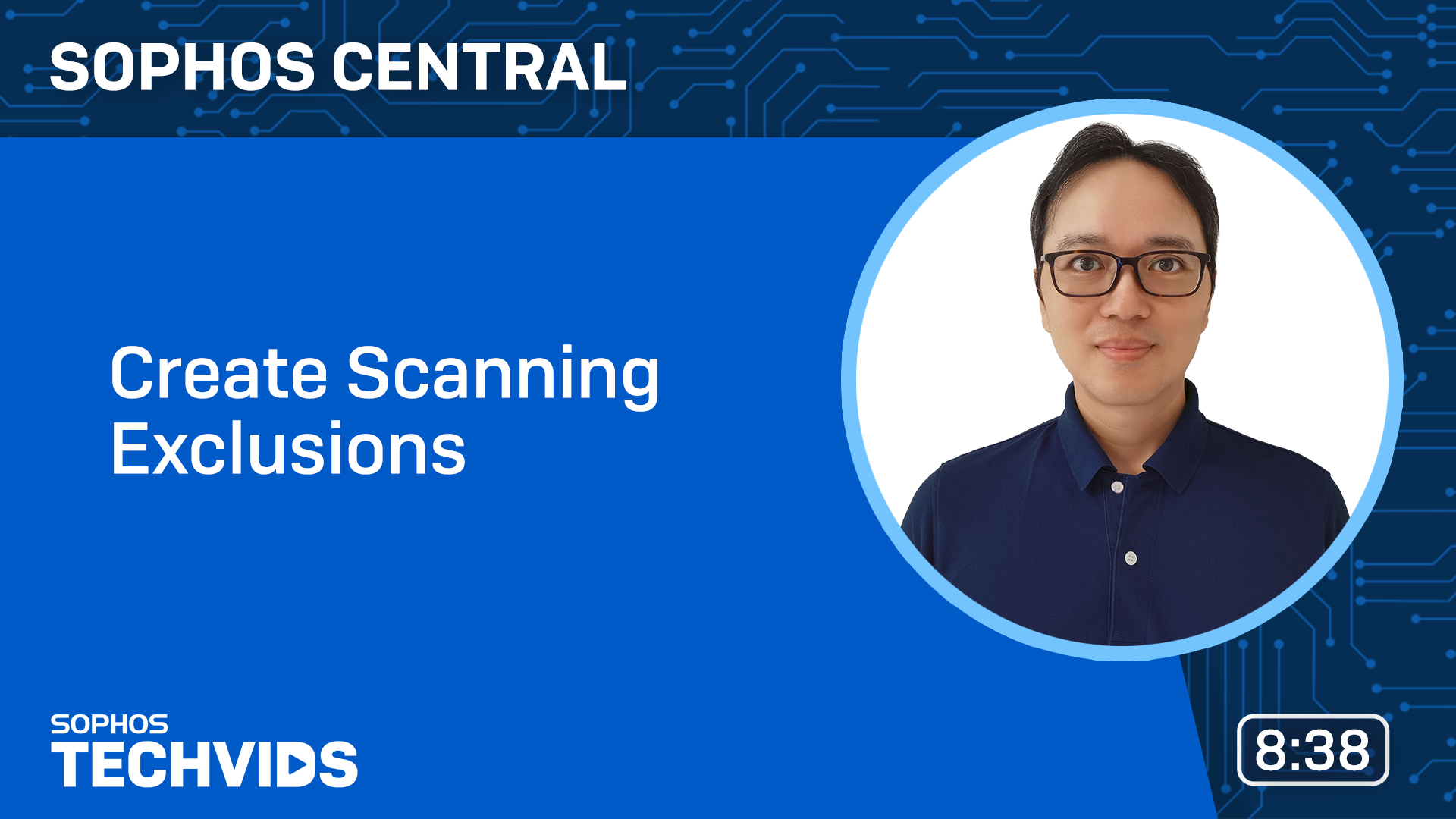
安全使用掃描排除項
如果您要新增排除項,或是在「帳戶健全狀況檢查」中看到關於排除項的警告,請參見 安全使用排除項。
則警告
掃描排除項可能會大量降低您的防護效果。僅在瞭解風險時使用它們。
盡可能明確排除項。將排除項一般化,以涵蓋比您需要更多的檔案和資料夾,是一種風險。
如果針對 C: 設定了掃描排除項,則它會排除 C 磁碟機的所有內容。建議您不要針對整個磁碟機設定排除項。排除特定檔案或資料夾即可。
假設您需要排除 C:\Program Files\Software\app.exe。排除 *.exe 會排除您的應用程式,以及所有其他 .exe 檔案。如此一來,系統將不會封鎖具有 .exe 副檔名的惡意軟體。請改用完整的檔案路徑。
不要排除最常出現惡意軟體的資料夾。這些資料夾包括以下:
C:\Windows\C:\ProgramData\C:\Users\<Username>\C:\ProgramData\Microsoft\Windows\Start Menu\Programs\StartUp\
建議掃描時不要排除這些資料夾,否則會大大降低對您的保護。
網路共用
您可以為網路共用新增特定的掃描排除項。請注意,除非您的排除項特定於磁碟機,否則這些排除項通常預設會套用至網路共用。
您可以使用下列格式新增網路磁碟機的排除項:
\\<REMOTESERVER>\<SHARENAME>\
萬用字元
在設定掃描排除項時可使用萬用字元。儘可能讓萬用字元更具體。將排除項一般化,以涵蓋比需要更多的檔案和資料夾,是一種風險。
注意
將通配符排除應用於訪問時掃描會影響數據丟失預防規則的監控。
您可以使用此表中顯示的萬用字元。
| 權杖 | 匹配 |
|---|---|
*(星號) | 除 \ 或 / 以外的零個或多個字元。 |
**(雙星號) | 當被
例如:
|
\(反斜線) |
如果使用此萬用字元來設定排除項請小心,因為它們會降低對您的保護。 例如,如果僅使用此萬用字元設定排除項,則會從驅動器根目錄中排除每個資料夾中的所有內容。 我們建議您不要單獨使用此萬用字元。 |
/(斜線) |
如果使用此萬用字元來設定排除項請小心,因為它們會降低對您的保護。 例如,如果僅使用此萬用字元設定排除項,則會從驅動器根目錄中排除每個資料夾中的所有內容。 我們建議您不要單獨使用此萬用字元。 |
?(問號) | 一個單一字元。如果是在字串結尾,其可匹配零字元。 |
.(句號) | 檔名結尾的句號或空字串,如果模式以句號結束並且檔名沒有副檔名。 請注意, 例如: |
萬用字元範例
以下是使用萬用字元的一些範例。
| 表示式 | 解釋為 |
|---|---|
| foo |
排除名稱為 |
| foo\bar |
排除名稱為 |
| *.txt |
排除名稱為 |
| C:\foo\ |
|
| C:\foo\*.txt |
|
排除項目變數
在設定掃描排除項目時可使用變數。使變數儘可能具體。將排除項一般化,以涵蓋比需要更多的檔案和資料夾,是一種風險。
如果您使用下列變數來設定排除項請小心,因為它們會降低您的防護。
%programdata%:這會將C:\ProgramData\排除在掃描之外。%USERPROFILE%:這會將C:\Users\**\排除在掃描之外。%temp%:這會將C:\Users\**\AppData\Local\Temp\排除在掃描之外。%appdata%:這會將C:\Users\**\AppData\Roaming\排除在掃描之外。%windir%:這會將C:\Windows\排除在掃描之外。%windir%\System32\:這會將C:\Windows\System32\排除在掃描之外。%windir%\Syswow64\:這會將C:\Windows\Syswow64\排除在掃描之外。%windir%\Temp\:這會將C:\Windows\Temp\排除在掃描之外。
下方資料表顯示了在每種作業系統上對應的變數與位置範例。
| 變數 | Windows 7 以上 Windows Server 2008 以上 |
|---|---|
%allusersprofile% | C:\ProgramData |
%appdata% |
如果您使用此變數來設定排除項請小心,因為它們會降低您的防護。 |
%commonprogramfiles% | C:\Program Files\Common Files |
%commonprogramfiles(x86)% | C:\Program Files (x86)\Common Files |
%localappdata% | C:\Users\*\AppData\Local |
%programdata% |
如果您使用此變數來設定排除項請小心,因為它們會降低您的防護。 |
%programfiles% |
如果您使用此變數來設定排除項請小心,因為它們會降低您的防護。 |
%programfiles(x86)% |
如果您使用此變數來設定排除項請小心,因為它們會降低您的防護。 |
%temp% 或 %tmp% |
如果您使用此變數來設定排除項請小心,因為它們會降低您的防護。 |
%userprofile% | C:\Users\* |
%windir% |
如果您使用此變數來設定排除項請小心,因為它們會降低您的防護。 |